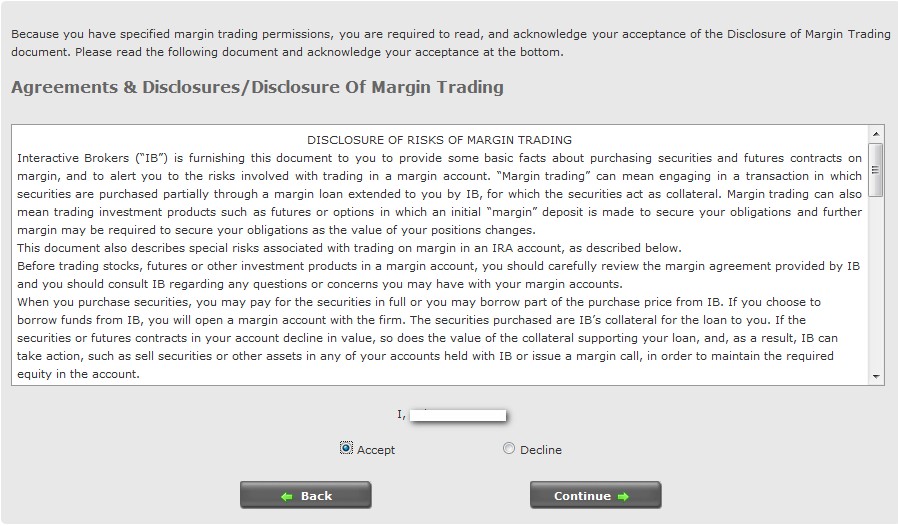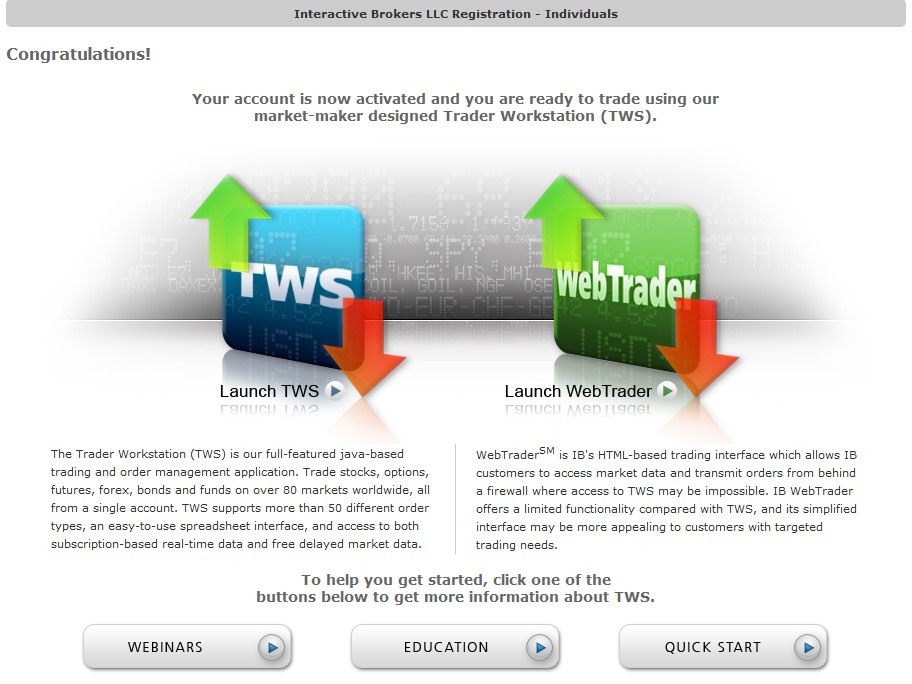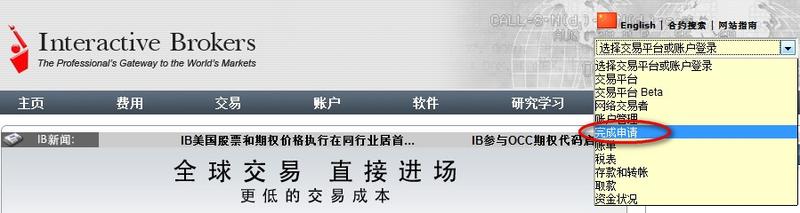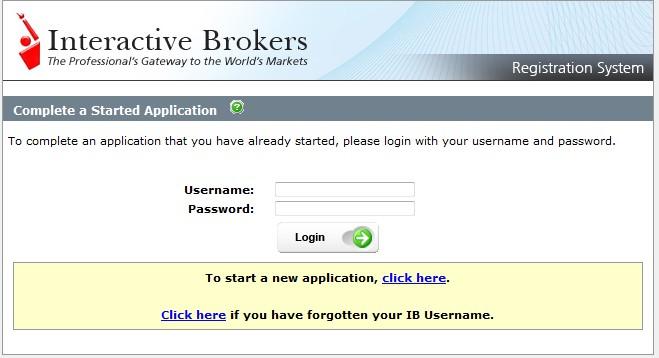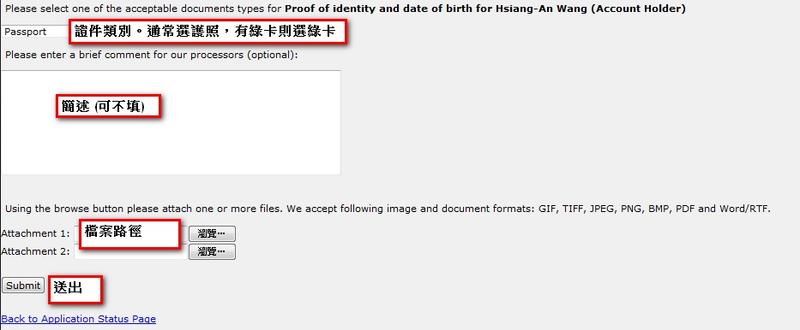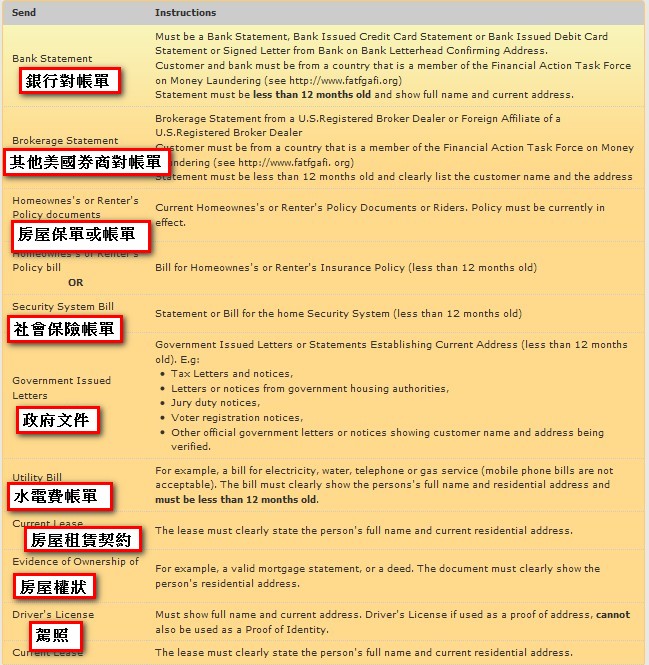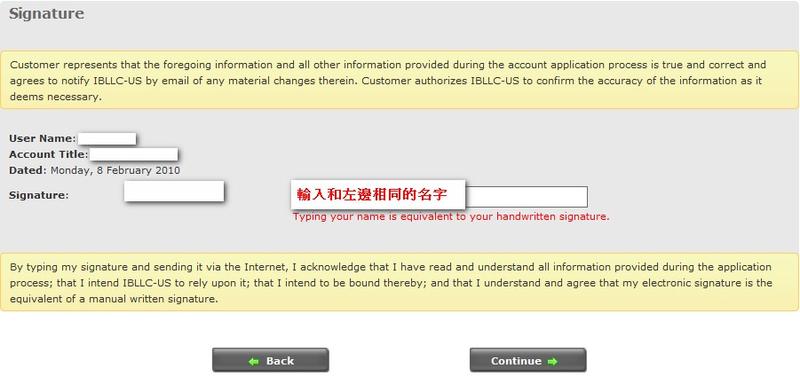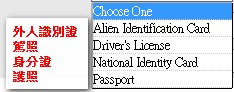聲明事項:
1、本文純粹為分享開戶經驗,對於相關文字/畫面內容之最終解釋權屬於 IB公司及附屬機構或所屬人員。對於本文之認知差異所造成之損失概予本人無關。
2、本人與IB公司及附屬機構或所屬人員無關。
3、本文不涉及任何招攬、推介或誘導開戶之行為,有任何疑義應直接接洽 IB公司及附屬機構或所屬人員。
接下來這一頁,要輸入 W-8BEN表格,也就是稅務資料。 (如果你有美國籍,應該輸入W-9)

由於大部分相關資料,已經由系統代入,所以省事很多。
在第3項,請選擇【Individual】。

在第9項,選擇 【a】

最後在下方輸入和【Signature】 相同的英文名字,再按 Continue 繼續。
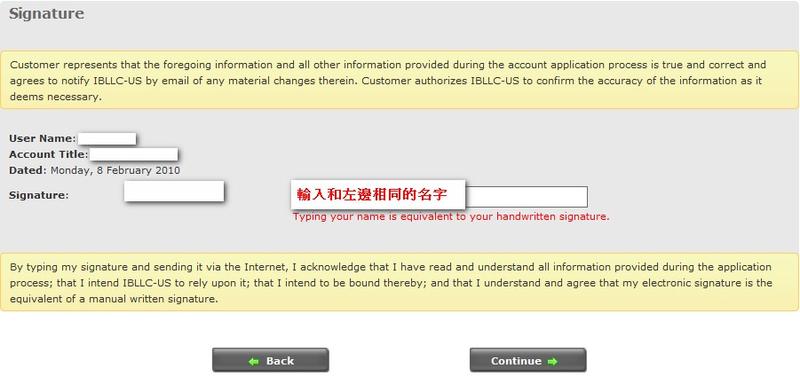
這一頁為個人聲明事項,通常全部選 【NO】 就可以了,按 Continue 繼續下一步。

這一頁為帳戶類型與投資經驗調查。

第一部分,先選擇帳戶類型。
1、現金帳戶(Cash): 須有足夠金額才能進行特定商品交易。無法進行股票融券放空或是期貨當沖交易 (有些交易所規定帳戶必須達當日保證金之50%)。如果操作非基準貨幣商品,則必須透過換匯換成該商品計價幣別後才能交易,選擇權交易受限。每次交易後必須等待交割日後(依各交易所規定有所不同,如美股三天、美國選擇權一天、德股兩天) 才能動用資金。
2、普通保證金帳戶(Reg T Margin): 可以從事股票融資、融券、選擇權完整交易、期貨與期貨選擇權完整交易,亦可從事非基準貨幣之各商品交易而無須進行換匯。保證金之計算以個別商品分別計算後合計之。所有交易之資金於成交後立即收付,如資金低於維持保證金將立即強制平倉。(一般都是選擇此種帳戶)。
3、整戶保證金帳戶(Portfolio Margin): 基本特性同普通保證金帳戶,但保證金之計算是以總體部位之風險來進行衡量,亦即整戶風險保證金之概念(SPAN) ,因此得享有節省保證金之效果。帳戶需要維持10萬美金以上才能使用,低於10萬美金將自動以普通保證金帳戶計算保證金。

接下來於 STEP.2 填入各項資產價值與年度淨收入狀況。
淨資產價值 (Net Worth) 係指【資產減去負債之後的金額】(含動產/不動產/房貸/抵押貸款等)。
淨流動資產價值 (Liquid Net Worth) 係指【現金/股票/及其他易變現之資產價值】。
年度淨收入(Annual Net Income) 就是年度收入減去支出後的金額啦,如果你沒工作或是退休的話,要扣除過去的年度薪水。

接下來請選擇投資目標。依不同選擇,交易商品之經驗要求也有差異。
再填這個之前,先來這邊看一下 各種商品交易的最低交額要求

接下來就是看你要交易哪些商品,確定你的投資目標、淨資產價值與年度淨收入金額是否合乎要求就行啦。
要注意的是,各種商品所需之交易經驗與專業知識程度都不相同,如果你選擇商品之後,結果在 按下 Continue 之後系統提示錯誤的話,記得更改到合乎要求的程度。


接下來就按下 Continue 進入下一步囉 ~~~
這一頁沒什麼,就是要你確認資料都已正確填寫且授權 IB 進行查證。沒問題的話就在下方打入你的英文名字(和左邊提示的一樣) 就可以按下 Continue 進入下一步。

接下來還是類似的東西,看完約定書沒問題的話就在下方打入你的英文名字(和左邊提示的一樣) 就可以按下 Continue 進入下一步。

接下來這一頁,會將之前輸入的一些資料列出來,沒問題就按下 Continue 進入下一步。

繼續閱讀:
Interactive Brokers 開戶教學(6)
Del.icio.us : IB, Interactive Brokers, 開戶